不少朋友都认为,数据恢复是一项专业性很强的工作,需要对磁盘结构和文件系统有透彻的了解,真的有那么神秘么?其实针对一些简单的软件类数据丢失,我们自己动手就能解决问题,不仅可以省下一大笔费用,而且对自己的电脑水平的提高也是一个难得的机会。今天小编就和大家聊一下关于一些数据回复的解决办法。
一旦遭遇数据危机,保持一份从容不迫的心态非常重要,出现手忙脚乱的情况则很可能造成更大的破坏,让本来可以恢复的数据变得无法挽救。事实上,自己独立挽救万元价值的数据并非是天方谭谈,只要掌握一些操作技巧并方法得当,大家完全可能会扮演拯救数据危机的英雄角色。
对症下药,哪些数据可以挽救?数据出现问题主要包括两大类:逻辑问题和硬件问题,相对应的恢复也分别称为软件恢复和硬件恢复。软件恢复是指通过软件的方式进行数据修复,整个过程并不涉及硬件维修。而导致数据丢失的原因往往是病毒感染、误格式化、误分区、误克隆、误删除、操作断电等。
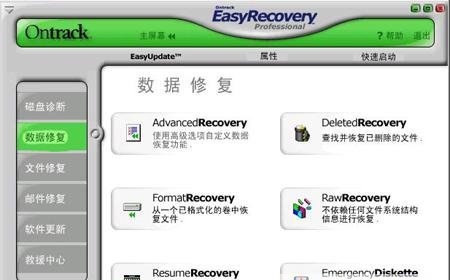
软件类故障的特点为:无法进入操作系统、文件无法读取、文件无法被关联的应用程序打开、文件丢失、分区丢失、乱码显示等。事实上,造成软件类数据丢失的原因十分复杂,每种情况都有特定的症状出现,或者多种症状同时出现。一般情况下,只要数据区没有被彻底覆盖,个人用户通过一些特定的软件,基本上都可以顺利恢复。
以最普通的删除操作为例,实际上此时保存在硬盘中的文件并没有被完全覆盖掉,通过一些特定的软件方法,能够按照主引导区、分区、DBR、FAT,最后文件实体恢复的顺序来解决;当然也应客观承认的是,尽管软件类数据恢复有很多细节性的技巧与难以简单表达的经验,但是也的确存在现有软件恢复技术无能为力的情况。如果硬盘中的数据被完全覆盖或者多次被部分覆盖,很可能使用任何软件也无法修复。
故障:硬盘空间分配不合理,使用分区软件从新分区,或者合并分区,导致文件丢失,或者无法打开。
这种故障一般都是分区表错误引起的,分区表故障在各种软件故障中也属于常见的,这里推荐大家使用由我们国产的DiskGenius软件。该软件可以直接在纯DOS环境下运行,而且采用直观的中文界面,因此它对于英文不好的用户而言是最佳的选择。
将DiskGenius软件复制到DOS启动盘之后可以直接运行,进入DiskGenius的主界面后,按下F10就能轻松地自动恢复硬盘分区表,而且这一招非常有效。DiskGenius将首先搜索0柱面0磁头从2扇区开始的隐含扇区,寻找被挪动过的分区表。然后搜索每个磁头的第一个扇区,其中搜索过程可以采用“自动”与“交互”两种方式进行。
自动方式适用于大多数情况,建议大家选择这种方案。通过以上对主引导区以及分区表的修复,大家才可能让一个遭受严重破坏的硬盘得以在Windows下正确看到分区,进而为其他操作打下坚实的基础。
手动修复:在部分情况下,可能任何软件都无法找到备份的分区表,此时只能手动修改。手动修改将完全凭借经验,在WinHex等软件下直接操作分区表数据。使用WinHex打开磁盘后。其中从“80”开始到“55AA”结束的DPT硬盘分区表相当关键,我们这里截图展示的硬盘分区表是完好的,因此并不需要修改。
但是对于一个已经被破坏的分区表而言,其结束位置可能完全错乱,此时大家可以通过寻找下一个“55AA”标志来确定,因为下一个分区开始的位置向前推移一个扇区就是上一个分区的结束的位置。根据所得到的磁头、扇区和柱面数字再折算成16进制,然后使用WinHex回写即可。此外,在寻找下一个“55AA”的过程中可能会碰到很多干扰项,建议根据硬盘分区的容量结合判断。手写恢复分区表的整个过程需要拥有大量的实战经验,大家可以进一步深入学习。
新闻热点
疑难解答